一、磁盘分区机制图
简单描述:Linux的文件系统(理解为目录结构)与硬件磁盘分区的映射关系图
sdx开头的硬盘,都是SCSI类型的硬盘,如图,sda,sdb…硬盘里面的分区编号为,sda1,sda2,sdb1,sdb2以此类推。

二、虚拟机扩容
1、新增硬盘。


2、重启系统才能看到新增的硬盘。
3、查看硬盘添加情况。
lsblk

4、对硬盘进行分区
fdisk /dev/sdb
进入分区选项
m显示分区列表
p显示磁盘分区
n新增分区
d删除分区
w写入并退出
操作说明:开始分区后输入n,新增分区,然后,输入p,分区类型为主分区。主分区数量我写1个,然后两次回车,默认值。最后,输入w写入分区并退出,若取消以上操作,输入q,直接退出。
[root@docker01 ~]# lsblk
NAME MAJ:MIN RM SIZE RO TYPE MOUNTPOINT
sda 8:0 0 50G 0 disk
├─sda1 8:1 0 1G 0 part /boot
└─sda2 8:2 0 49G 0 part
├─centos-root 253:0 0 47G 0 lvm /
└─centos-swap 253:1 0 2G 0 lvm [SWAP]
sdb 8:16 0 3G 0 disk
sr0 11:0 1 4.4G 0 rom
[root@docker01 ~]# fdisk /dev/sdb
Welcome to fdisk (util-linux 2.23.2).
Changes will remain in memory only, until you decide to write them.
Be careful before using the write command.
Device does not contain a recognized partition table
Building a new DOS disklabel with disk identifier 0x07f4f0db.
Command (m for help): m
Command action
a toggle a bootable flag
b edit bsd disklabel
c toggle the dos compatibility flag
d delete a partition
g create a new empty GPT partition table
G create an IRIX (SGI) partition table
l list known partition types
m print this menu
n add a new partition
o create a new empty DOS partition table
p print the partition table
q quit without saving changes
s create a new empty Sun disklabel
t change a partition's system id
u change display/entry units
v verify the partition table
w write table to disk and exit
x extra functionality (experts only)
Command (m for help): n
Partition type:
p primary (0 primary, 0 extended, 4 free)
e extended
Select (default p): p
Partition number (1-4, default 1): 1
First sector (2048-6291455, default 2048):
Using default value 2048
Last sector, +sectors or +size{K,M,G} (2048-6291455, default 6291455):
Using default value 6291455
Partition 1 of type Linux and of size 3 GiB is set
Command (m for help): w
The partition table has been altered!
Calling ioctl() to re-read partition table.
Syncing disks.
[root@docker01 ~]# lsblk
NAME MAJ:MIN RM SIZE RO TYPE MOUNTPOINT
sda 8:0 0 50G 0 disk
├─sda1 8:1 0 1G 0 part /boot
└─sda2 8:2 0 49G 0 part
├─centos-root 253:0 0 47G 0 lvm /
└─centos-swap 253:1 0 2G 0 lvm [SWAP]
sdb 8:16 0 3G 0 disk
└─sdb1 8:17 0 3G 0 part
sr0 11:0 1 4.4G 0 rom
5、对分区进行格式化
作用:给分区分配一个uuid,否则无法使用。
格式化分区
mkfs -t xfs /dev/sdb1


6、挂载
将分区挂载到指定目录下
mount /dev/sdb1 /newdisk

最终映射关系图

7、卸载分区
解除分区与目录的映射关系
注意:要从挂载目录的上一级进行卸载,所以,要cd到newdisk目录外面去执行卸载操作
umount /dev/sdb1

8、相关问题:
通过mount方式进行挂载,在系统重启后,会失效。
解决办法:
通过配置文件来映射挂载关系即可。
vim /etc/fstab

mount -a 立即生效

这样,重启后,挂载关系依然存在。







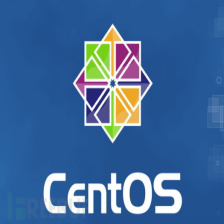














 2万+
2万+

 被折叠的 条评论
为什么被折叠?
被折叠的 条评论
为什么被折叠?








